腾达W303R无线路由器静态IP上网怎么设置
2017-06-14
腾达W303R无线路由器配置简单,不过对于没有网络基础的用户来说,完成路由器的安装和静态IP上网的设置,仍然有一定的困难,本文小编主要介绍腾达W303R无线路由器静态IP上网的设置方法!
腾达W303R无线路由器静态IP上网的设置方法
1、在浏览器的地址栏中输入:192.168.0.1并按下回车按键——>在跳转页面中输入默认登录密码:admin——>点击“确定”。

腾达W303R路由器登录设置界面
2、点击“高级设置”
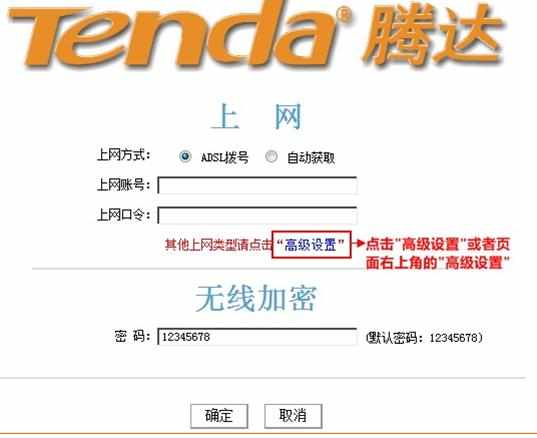
进入腾达W303R路由器高级设置界面
3、点击“高级设置”——>“WAN口设置”——>“模式”选择:静态IP——>根据步骤二中记录下来的IP、子网掩码、网关和DNS服务器信息进行填写——>点击“确定”。
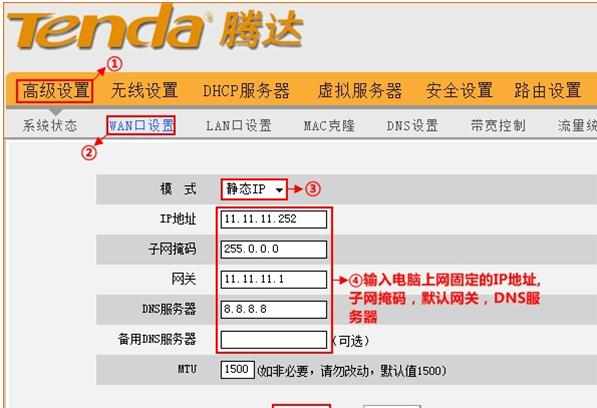
腾达W303R路由器上设置固定(静态)IP地址上网
注意问题:
这里的IP地址信息,一定要根据你之前电脑上的IP地址信息来填写;本例由于演示的原因,随便填写的IP地址信息,没有与之前查看的信息保持一致,用户在实际设置时,一定要保持一致。
4、点击“高级设置”——>“MAC克隆”——>点击“克隆MAC地址”——>点击“确定”。
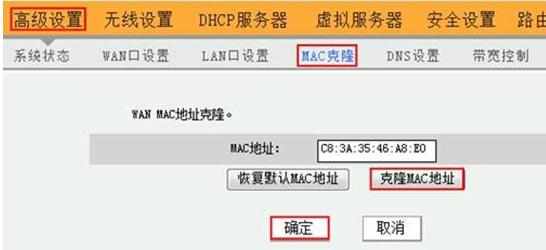
腾达W303R路由器上MAC地址克隆设置!